در این آموزش نگاهی میاندازیم به اینکه لیگچرهای فونت چیست و چگونه از آنها استفاده کنیم و برخی از بهترین فونتهای لیگچر را معرفی میکنیم.
لیگچرهای فونت یکی از هدفمندترین عناصر در طراحی گرافیکی به خصوص در فرمهای طولانی متن هستند.
کلمه لیگچر از کلمه لاتین ligare به معنای «گره یا پیوند» گرفته شده است. یک لیگچر در فونتها دو یا سه کاراکتر را در یک کاراکتر واحد ترکیب میکند تا به کرنینگ و برای اهداف تزئینی کمک کند.
آنچه در این آموزش فونت لیگچری خواهید آموخت
- لیگچرهای فونت چیست؟
- نحوه روشن کردن لیگچرها در ایندیزاین
- نحوه خاموش کردن لیگچرها در ایندیزاین
- نحوه استفاده از لیگچرها در فتوشاپ
- نحوه استفاده از لیگچرها در ایلاستریتور
- بهترین فونتهای لیگچر کدامند؟
آنچه شما نیاز خواهید داشت
برای این آموزش، از دو فونت موجود در سایت استفاده میکنیم. Karin دارای لیگچرهای فونت بسیار خوبی است که میتوانیم از آنها برای نشان دادن نحوه استفاده از لیگچرها در فتوشاپ یا هر نرمافزار دیگر ادوبی استفاده کنیم. ما همچنین از Mondia استفاده میکنیم تا بتوانید لیگچرهای رایج موجود در اکثر فونتها را بررسی کنید.
لیگچرهای فونت چیست؟
یک لیگچر استاندارد در فونتها، دو یا سه کاراکتر را در یک کاراکتر ترکیب میکند. هنگامی که برخی از کاراکترها فضای افقی کاراکتر بعدی را اشغال میکنند، این نوع لیگچرها به هستهبندی یا کرنینگ کمک میکند. بسته به زبان، لیگچرهای مختلفی وجود دارد. در زبان انگلیسی، لیگچرهای با ff، ffi، fi و fl رایج است زیرا کلمات زیادی با این ترکیبها وجود دارد. لیگچرها باید با دقت استفاده شوند زیرا اگر متن شما دارای فاصله حروف گسترده باشد، میتوانند بیش از حد واضح به نظر برسند.
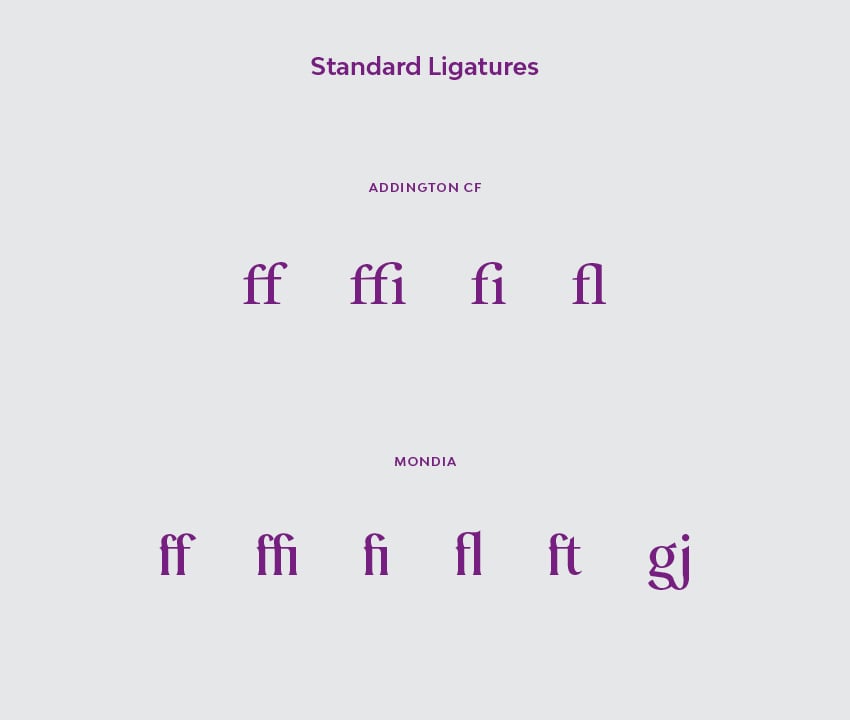
نوع دوم لیگچرها، لیگچرهای اختیاری هستند و اینها معمولاً تزئینی هستند. این لیگچرها همچنین دو یا سه کاراکتر را در یک طرح کاراکتر برازنده ترکیب میکنند. ترکیباتی مانند TH، th، ck، ct، et، و st مانند کاراکترهای دوگانه مانند oo، tt، و ll وجود دارد. درست مانند لیگچرهای استاندارد، این نوع لیگچرها نیز باید با دقت مورد استفاده قرار گیرند.
مهم است که روشن شود که هر فونتی حاوی لیگچرهای استاندارد و اختیاری نیست. هر فونت متفاوت است، و در نهایت تصمیم طراح فونت است که آنها را اضافه کند.
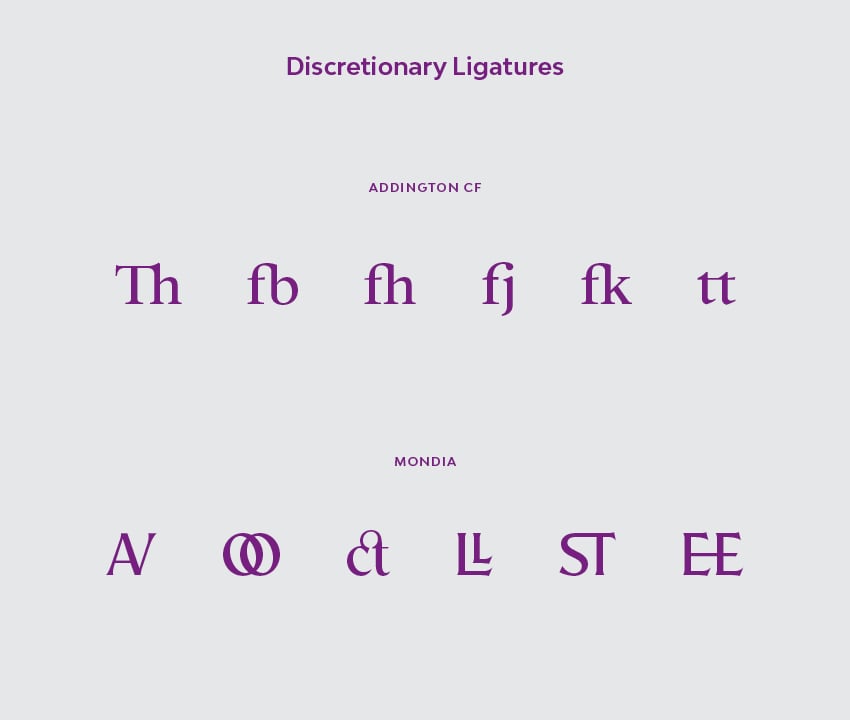
نحوه استفاده از لیگچرها در ایندیزاین
گام اول
ادوبی ایندیزاین را باز کنید و یک سند جدید ایجاد کنید. برای باز کردن پنل گلیفها به Window > Type > Glyphs بروید.
برای فعال یا غیرفعال کردن لیگچرها، با رفتن به Window > Type > Character، پنل کاراکتر را باز کنید. روی منوی گوشه سمت راست بالا کلیک کنید و Ligatures را انتخاب کنید تا آنها را فعال یا غیرفعال کنید.
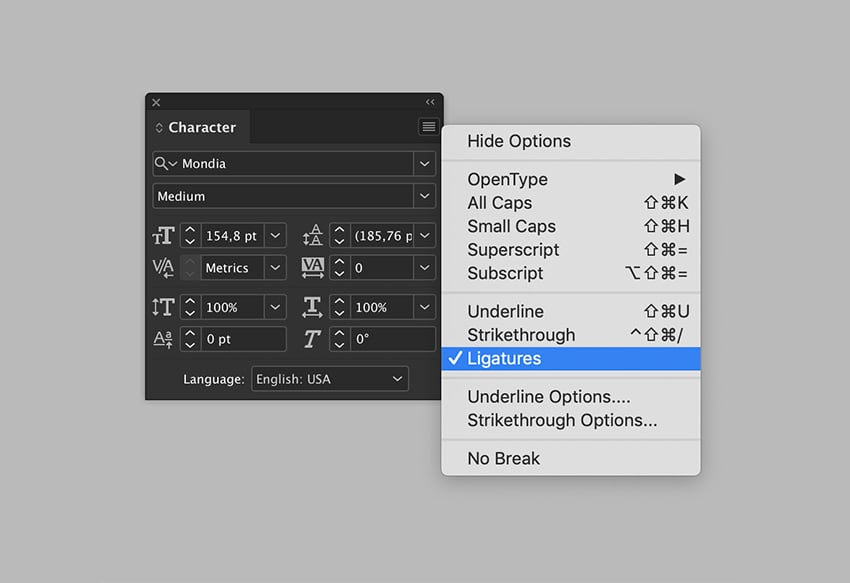
گام دوم
ابزار متن (T) را از نوار ابزار انتخاب کنید و هر متنی را تایپ کنید. برای این آموزش، من از “TWIN MOON INN” استفاده خواهم کرد. فونت را روی Mondia تنظیم کنید.
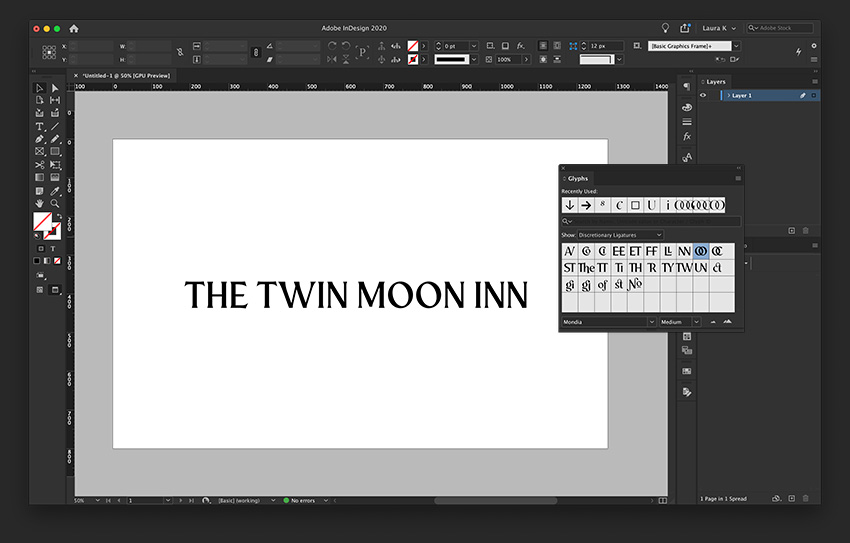
گام سوم
در Glyphs panel، سابسِت لیگچرها را روی Standard Ligatures تنظیم کنید.
برای استفاده از لیگچرها در پنل گلیفها، جفت نویسههایی را که میخواهید با استفاده از ابزار متن (T) تغییر دهید، انتخاب کنید. روی لیگچر مورد نظرتان در پنل گلیفها دوبار کلیک کنید. به یاد داشته باشید که اگر میخواهید به طور خودکار لیگچرها نشان داده شوند، آنها در کاراکتر پنل فعال کنید.
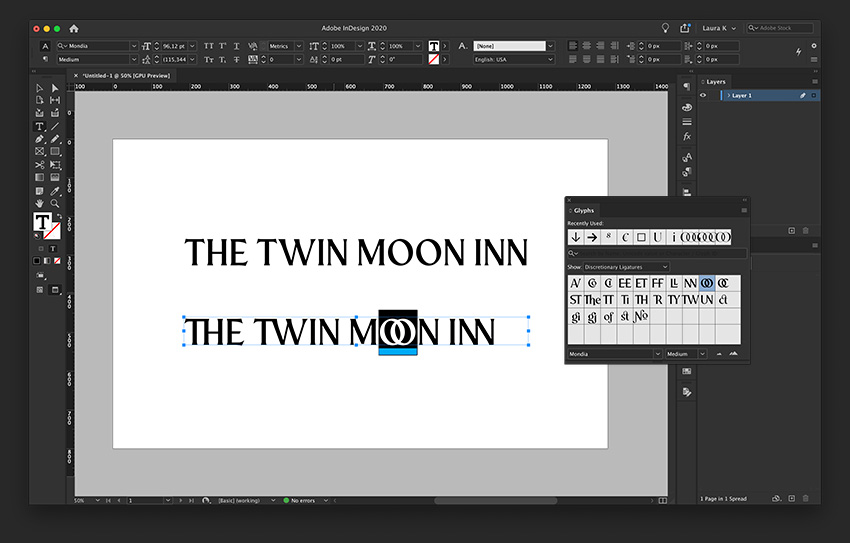
نحوه استفاده از لیگچرها در فتوشاپ
گام اول
ادوبی فتوشاپ را باز کنید و یک سند جدید ایجاد کنید. برای باز کردن پنل گلیفها به Window > Glyphs بروید.
برای فعال یا غیرفعال کردن لیگچرهای خودکار، با رفتن به Window > Character، کاراکتر پنل را باز کنید. در این پنل، دکمه اول Standard Ligatures (لیگچرهای استاندارد) را فعال میکند، در حالی که دکمه سوم Discretionary Ligatures (لیگچرهای اختیاری) را فعال میکند. من هر دو را غیرفعال میکنم تا بتوانیم به پانل گلیفها نگاهی بیندازیم.
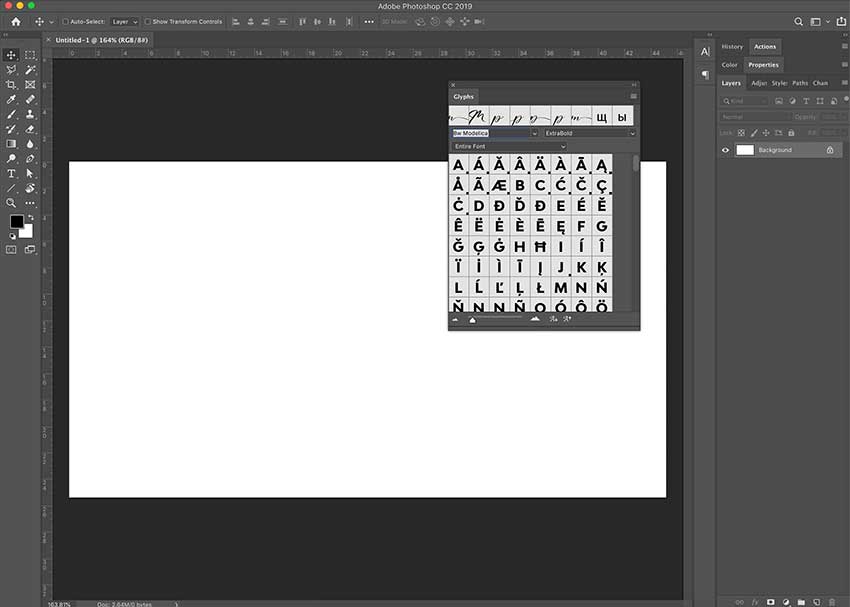
گام دوم
ابزار متن (T) را از نوار ابزار انتخاب کنید و هر متنی را که میخواهید تایپ کنید. برای این آموزش، من از “Chanting at the Inn” استفاده خواهم کرد. فونت را روی Karin تنظیم کنید.

گام سوم
در پنل Glyphs، سابسِت لیگچرها را روی Ligatures Discretionary تنظیم کنید تا به لیگچرهای موجود در فونت دسترسی داشته باشید. همه فونتها شامل لیگچرهای اختیاری و استاندارد نیستند، بنابراین بررسی هر دو مفید است.
برای استفاده از لیگچرها در پنل Glyphs، جفت نویسههایی را که میخواهید با استفاده از ابزار متن (T) تغییر دهید، انتخاب کنید. روی لیگچر مورد نظر خود در پانل گلیفهای دوبار کلیک کنید.
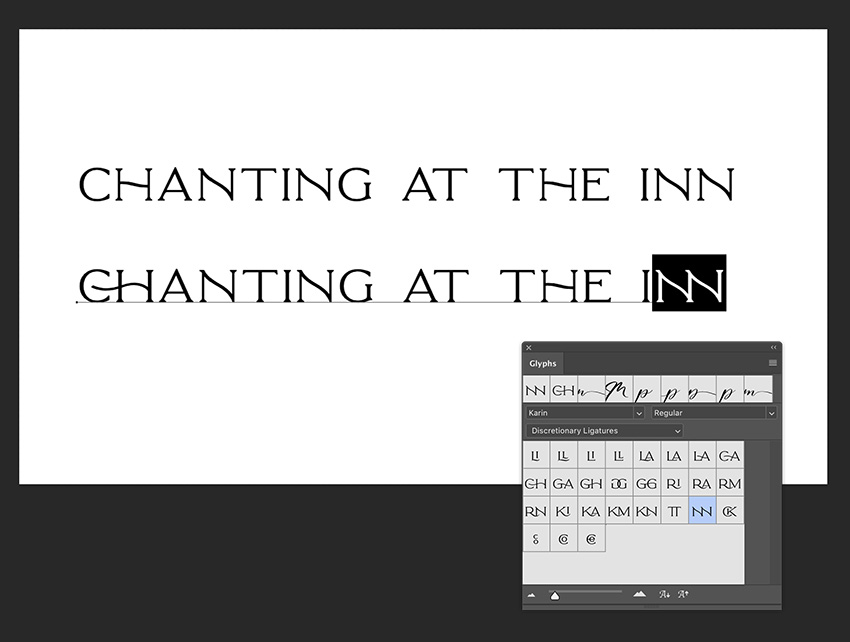
نحوه استفاده از لیگچرها در ایلاستریتور
گام اول
ادوبی ایلاستریتور را باز کنید و یک سند جدید ایجاد کنید. برای باز کردن پنل Glyphs به Window > Type > Glyphs بروید.
برای فعال یا غیرفعال کردن لیگچرها، با رفتن به Window > Type > OpenType، پنل OpenType را باز کنید. در این پانل، دکمه اول Standard Ligatures را فعال میکند، در حالی که دکمه سوم Discretionary Ligatures را فعال میکند. من هر دو را غیرفعال میکنم تا بتوانیم به پنل گلیفها نگاهی بیندازیم.
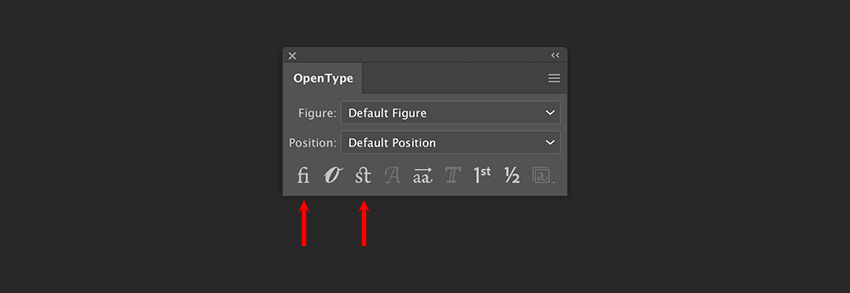
گام دوم
ابزار متن (T) را از نوار ابزار انتخاب کنید و هر متنی را تایپ کنید. برای این آموزش، من از “finding waffles” استفاده خواهم کرد. فونت را روی Mondia تنظیم کنید.
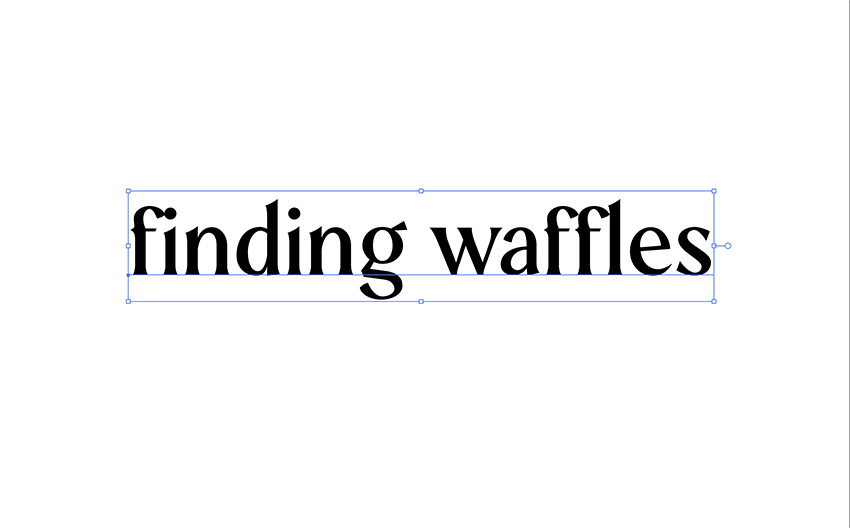
گام سوم
موندیا حاوی لیگچرهای اختیاری و استاندارد است. در پنل Glyphs، سابسِت گلیفها را روی Standard Ligatures تنظیم کنید.
برای استفاده از لیگچرها در پنل Glyphs، جفت نویسههایی را که میخواهید با استفاده از ابزار متن (T) تغییر دهید، انتخاب کنید. روی لیگچر مورد نظرتان در پنل گلیفها دوبار کلیک کنید. به یاد داشته باشید که اگر میخواهید به طور خودکار لیگچرها نشان داده شوند آنها را در پنل OpenType فعال کنید.
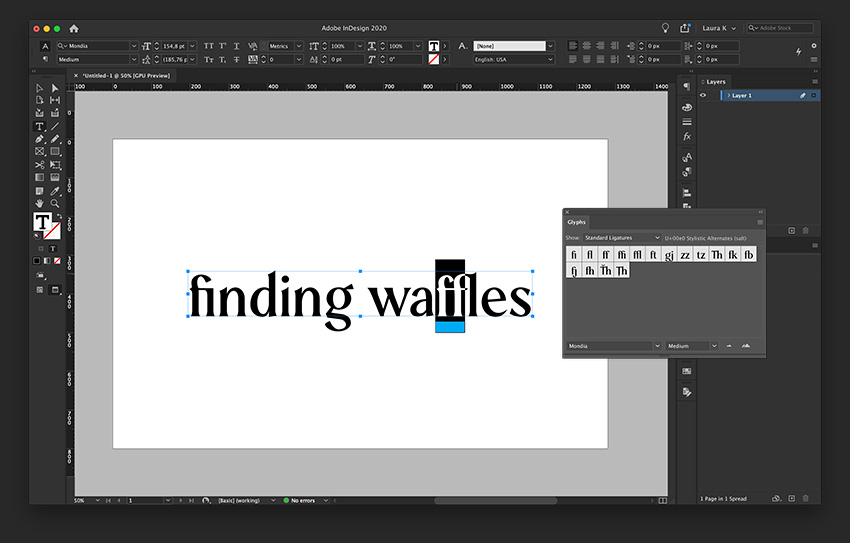
اَسِتها با لیگچرهای فونت
اکنون که میدانید چگونه لیگچرها را در ایندیزاین و نرمافزارهای دیگر روشن کنید، وقت آن است که از آن لذت ببرید! بیایید نگاهی به برخی از فونتهای فوقالعاده بیندازیم که حاوی جالبترین لیگچرهای فونت هستند.
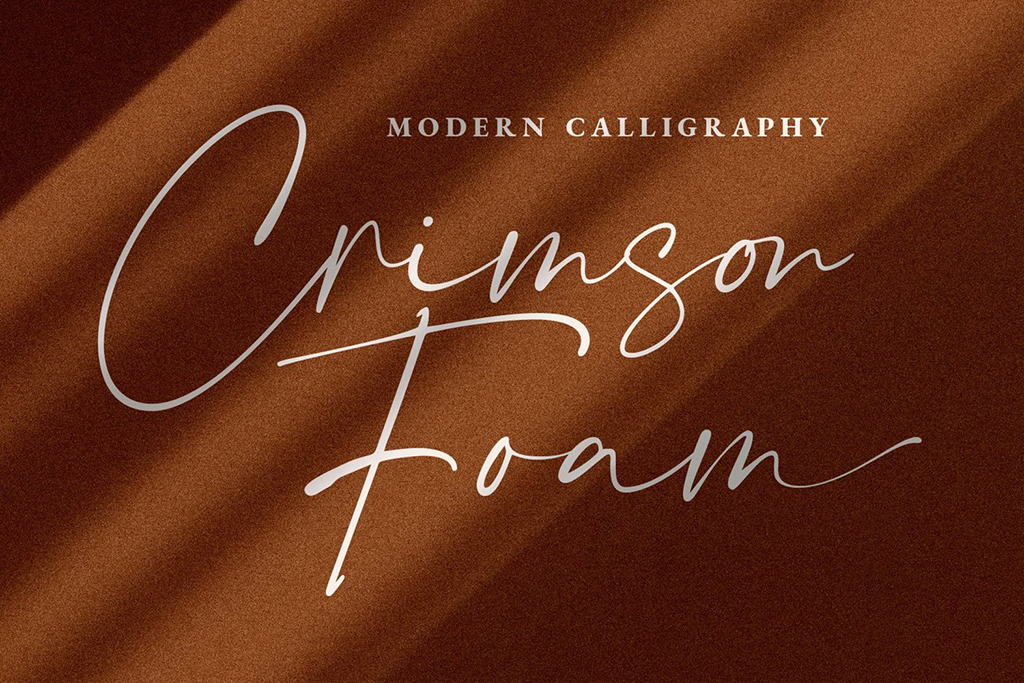
این فونت اسکریپت شیک بسیار خوش ساخت است. دارای حروف کوچک شروع و پایان است و همچنین اسواشهایی که میتواند یک فونت نمایشی عالی ایجاد کند. شما همچنین یک کتابخانه لیگچری گسترده با ترکیبی از کاراکترهای متعدد برای ایجاد فونت تا حد امکان واقعی دریافت میکنید.

اسکریپت هازارد یک فونت الهام گرفته از رترو است که با حروف دستی ترکیب شده است. منحنیهای روی هر کاراکتر صاف و بسیار خوش ساخت و کامل هستند. این فونت کِرسیو شامل اسواشهای بونوس است که برای لوگوها و برندسازی مناسب است. لیگچرها میتوانند به شما کمک کنند تا از ترکیبات منحصربهفرد دو کاراکتری استفاده کنید و ظاهری بسیار خاص به لوگوی شما میبخشد.

این فونت سریف نرم مدرن و پررنگ است. حال و هوای رمانتیک دارد و بسته شامل مجموعه کاراکترهای اسواش و لیگچرهای عالی است. از آن برای برندینگ یا تیتر و عنوان استفاده کنید و با ترکیب کاراکترها ظاهری منحصربهفرد ایجاد کنید.
خودشه!
در این مقاله به شما نشان دادیم که لیگچر چیست، نحوه استفاده از لیگچرها در ایلاستریتور، فتوشاپ و ایندیزاین و نحوه روشن و خاموش کردن لیچگرها در ایندیزاین. لیگچرها در ایندیزاین برای اهداف استایلیستیک و صرفهجویی در فضا با کرنینگ مفید هستند.
